excel2007如何打开为只读
发布时间:2017-03-05 17:15
在工作中我们常常会有一些Excel2007文档中的数据需要进行保密,这时可以用Excel中的“常规选项”为Excel表格数据添加权限密码。下面让小编为你带来excel2007打开为只读的方法。
excel2007只读设置步骤如下:
在Excel2007中点击左上角的为Excel2007文件设置密码按钮,在弹出菜单中选择“另存为”。或者按快捷键F12也是一样的效果。
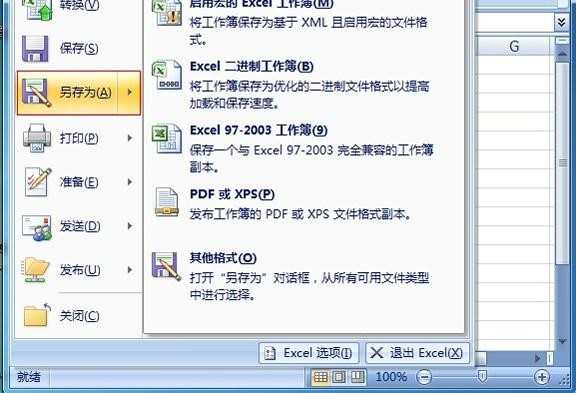
在“另存为”界面左下角有一个“工具”按钮,点击“工具”按钮右边的小三角,在弹出菜单中选择“常规选项”。
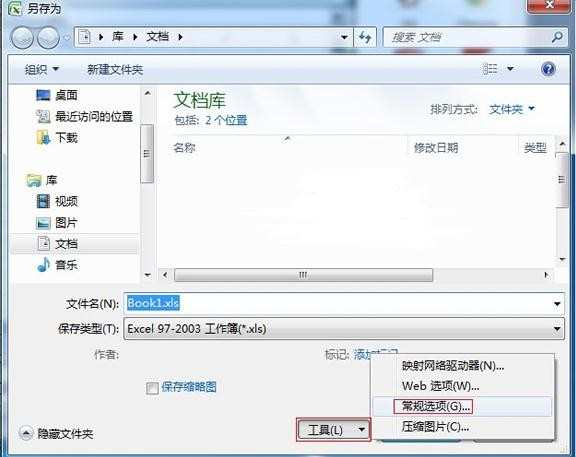
这时我们就可以在“常规选项”中设置密码了。

常规选项:说明
A 勾选“生成备份文件”在设置密码同时会备份当前设置密码的文件。
B 设置“打开权限密码”,可以用设置的密码阅读Excel文件。
C 设置“修改权限密码”,可以打开和修改Excel文件。
D 勾选“建议只读”,他人在试图打开Excel文件的时候,会弹出建议只读的提示窗口。
关于excel2007只读的相关文章推荐:
1.excel2007取消只读模式的方法
2.excel2007版怎么样设置只读模式
3.excel2007表格怎么设置只读

excel2007如何打开为只读的评论条评论